Содержание
- 1 Оборудование Mikrotik
- 2 Настройка роутера Mikrotik
- 3 Настройка DHCP сервера
- 4 Создание правил сетевого экрана и NAT
- 5 Отключение SIP ALG на Mikrotik
- 6 Проброс портов SIP на Mikrotik
- 7 Проблемы в эксплуатации
- 8 Настройка Mikrotik для SIP телефонии
- 9 Microtik: достоинства и недостатки
- 10 В чем же достоинства microtik?
- 11 При таком привлекательном наборе преимуществ есть ли минусы?
- 12 Как связаны ip телефония и microtik
- Tutorial

Базовая настройка роутера для выхода в Интернет
Если у вас новый роутер, загрузите утилиту Winbox и подключитесь к устройству по адресу 192.168.88.1 с именем пользователя admin. После подключения нажмите в левом верхнем углу кнопку меню Quick Set.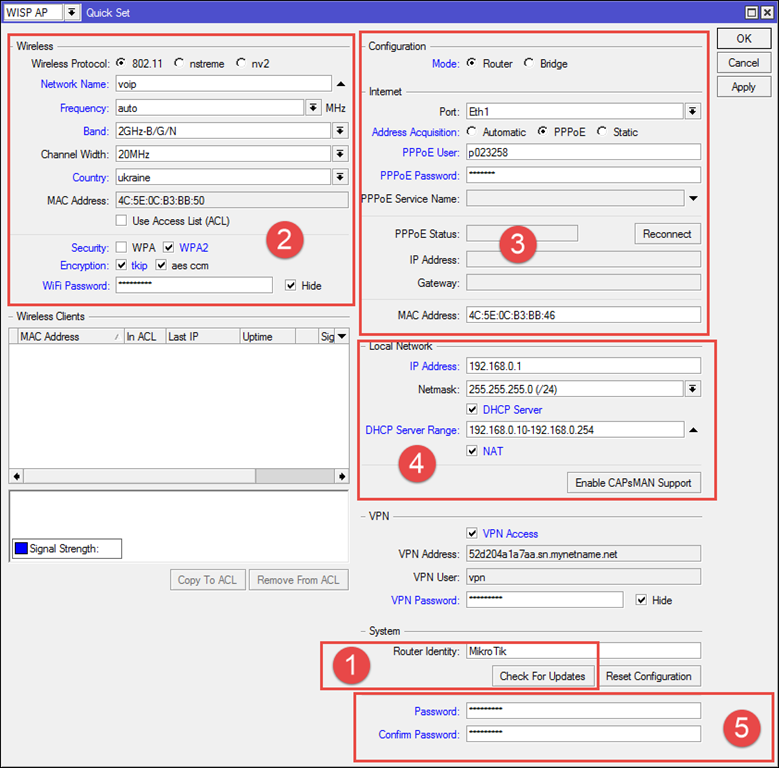
- Обновление прошивки роутера. С этого следует начать и продолжить после перезагрузки устройства.
- Настройки Wi-Fi модуля роутера (если ваша модель его имеет).
- Настройки доступа в Интернет. В данном случае используется PPPoE доступ через порт Ethernet1.
- Настройки локальной сети и DHCP сервера. Внимание! Настройка DHCP сервера требует дополнительных действий, описанных далее.
- Пароль доступа к интерфейсу управления роутера.
Настройки достаточно очевидны. После установки параметров нажмите кнопку Apply или OK..
Настройка DHCP сервера
Перейдите в раздел меню IP > DHCP Server > Options. Здесь нужно создать новую DHCP опцию 66 и ее значением указать HTTP ссылку для автонастройки ваших IP телефонов. Эту ссылку нужно скопировать из раздела Настройки > Автонастройка телефона консоли управления 3CX. При этом строку нужно взять в одинарные кавычки, например, ‘http://192.168.0.2/provisioning/hwz44ph6o9’.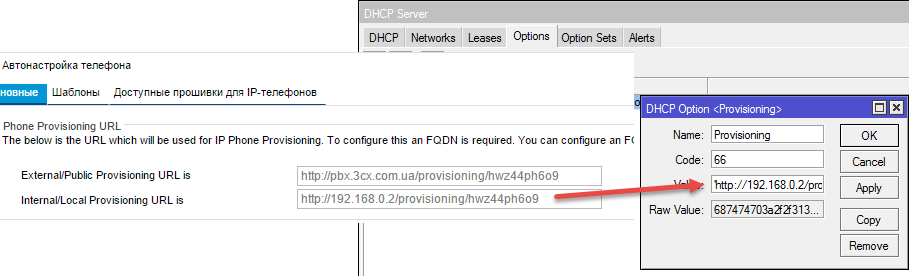
Отключение SIP ALG
Для того, чтобы у вас не возникало проблем в работе удаленных подключений в 3CX Phone System, следует отключить встроенный в роутер SIP Application Layer Gateway. Для этого перейдите в раздел IP > Firewall Service Ports и отключите сервис SIP ALG, нажав кнопку с красным крестиком сверху.
Создание правил сетевого экрана и NAT
Для того, чтобы реализовать в роутере Mikrotik Full Cone NAT, или, другими словами, опубликовать на внешней интерфейсе необходимые порты сервера 3CX Phone System, следует создать набор правил брандмауэра. Все правила создаются единообразно. Перейдите в раздел IP > Firewall > NAT и нажмите кнопку с изображением плюса для добавления нового правила. В данном примере созданы правила для двух SIP провайдеров с IP адресами 62.64.127.43 и 69.167.178.6. Также созданы правила для внешних подключений HTTPS (порт 443 – статусы доб. номера, индикация присутствия клиентов 3CXPhone и удаленное администрирование сервера) и правила для 3CX Tunnel (порт 5090 UDP и TCP).
Правило для SIP сервера
Параметры устанавливаются во вкладках General и Action.
Здесь:- Направление действия правила
- Внешний адрес, для которого это правило эффективно. В данном случае, это IP адрес SIP провайдера. Внимание! Рекомендуется разрешать внешний входящий SIP и RTP трафик только для необходимых IP адресов, а не для всего Интернета!
- Тип протокола
- Порт сервиса, который публикуется
- Интерфейс, для которого это правило эффективно. В данном случае, это PPPoE интерфейс подключения роутера к Интернет провайдеру
- Действие, которое выполняет правило
- Локальный адрес сервера 3CX Phone System
- Локальный порт публикуемого сервиса
Правила для 3CX Tunnel и HTTPS
Правила настраиваются аналогично, но адрес источника не указывается. То есть, правило действует для любого хоста в Интернет.
Опционально: настройка сервера времени NTP
Если вы хотите, чтобы роутер Mikrotik также являлся сервером времени для IP телефонов в вашей сети, необходимо загрузить и установить пакет, запускающий сервер NTP в роутере. Архив пакетов для текущей версии RouterOS можно загрузить здесь (актуально только для RouterOS 6.24!). После загрузки распакуйте архив и перетащите файл ntp-6.24-mipsbe.npk в окно File List, вызываемое боковым меню Files.Внимание! Загружайте файл пакета в корень файловой системы. После этого перегрузите роутер в меню System > Reboot.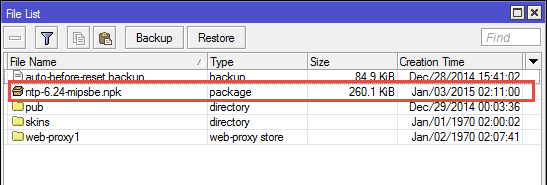
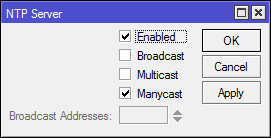
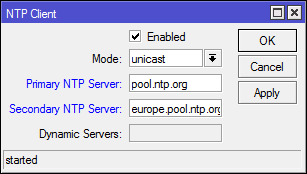
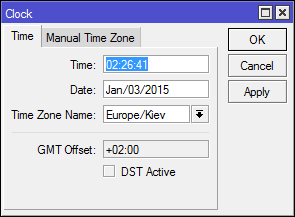
Оборудование Микротик предлагает гибкую настройку телефонных систем, использующих SIP. Модели производителя известны надежностью – для работы системы достаточно единоразовой настройки.
Оборудование Mikrotik
Оборудование латвийской компании Mikrotik занимается маршрутизацией потоков данных для их своевременной доставки между абонентами локальной и глобальной сетей. Устройства Mikrotik работают с голосовой связью Voice IP через протокол передачи трафика Session Initiation Protocol.
Преимущества и недостатки программно-аппаратных комплексов компании рассмотрим в таблице.
| Преимущества | Недостатки |
| Дешевле аналогов других брендов | Может не подойти для очень больших сетей |
| Единая программная оболочка для всего набора устройств с одинаковыми принципами настройки | Не поддерживает методы шифрования по Российскому ГОСТу. |
| Документы и ПО для обновления оборудования есть в открытом доступе – не нужно даже создавать аккаунт на вебсайте производителя | Сложен в первичной настройке |
| Подходит для систем с разным числом подсетей и пользователей | |
| Предлагает расширенный функционал | |
| Бренд известен надежностью программно-аппаратных предложений – один раз правильной настроили и забыли |
Настройка роутера Mikrotik
Перед настройкой Mikrotik Routerboard подключите его к нужной сети и подсоедините устройство для запуска WEB-интерфейса, например, ноутбук. Для разных моделей компания использует одну и туже операционную систему, поэтому процесс настройки для разной маршрутизирующей техники будет отличаться только в деталях.
Для управления Routerboard на ОС Windows понадобится специальная программа – Winbox. Скачайте её с официального сайта производителя по ссылке.
Для авторизации вам понадобится IP-адрес системы, логин с паролем для авторизации. Они указаны на корпусе устройства и в технической документации. Как правило, нужные данные единообразны:
- IP-адрес: 192.168.88.1;
- логин: admin;
- пароль: отсутствует.
Для простоты воспользуйтесь режимом быстрой конфигурации «Quick Set». Кнопку для входа ищите слева вверху. Далее следуйте инструкции:
- Найдите раздел «System».
- Проверьте и установите имеющиеся обновления системы с помощью кнопки «Check for updates».
- Настройте беспроводной доступ в блоке «Wireless». Вас интересуют графы с SSID, паролем, методом шифрования и аутентификации. Поля с частотой (frequency), необходимой шириной полосы канала (Channel Width) и диапазоном частот (Band) оставьте нетронутыми, если не знаете, что туда вводить.
- Блок «Configurations» нужен, чтобы правильно организовать общение роутера с внешней сетью, чаще всего – интернетом. Здесь важны имя пользователя, пароля и наименование используемой технологии подключения. Их назначают при составлении договора с провайдером о поставке услуг связи.
- В блоке Local укажите набор возможных внутренних адресов и выберите состояние функций подмены IP NAT и автоматической раздачи адресов абонентам DHCP.
- Не забудьте сменить авторизационные данные для входа в маршрутизатор, иначе вас будет легче взломать. Для этого замените нужные поля в нижнем правом углу.
- По окончанию настроек нажмите «ОК» справа вверху.
После перезагрузки система должна заработать корректно. Проверьте это, зайдя в интернет с абонентского устройства или запустив классические команды для проверки соединения, такие как: ping и tracert.
Настройка DHCP сервера
Dynamic Host Configuration Protocol нужен, чтобы распространять между абонентами информацию об адресах и иных параметрах соединения. В предыдущем разделе мы включили нужную опцию. Чтобы настроить DHCP для работы с SIP-телефонами:
- Войдите в консоль управления SIP-телефонами.
- Скопируйте значение графы «Local Provisioning URL».
- Войдите в систему настройки через Winbox.
- Перейдите по пунктам меню IP – DHCP Server – Options.
- Создайте новую опцию со следующими значениями граф:
- Name: произвольно;
- Code: 66;
- Value: ранее скопированное значение в одинарных кавычках;
- Нажмите «ОК» в открытом окне.
Чтобы завершить процесс настройки DHCP, перейдите в раздел Network из подменю DHCP Server. Следуйте инструкции:
- Укажите верные значения DNS Server и Domain. Как правило, сервером для получения доменных имен, является сам роутер.
- Укажите адрес сервера, для синхронизации локальных часов через поле «Network Time Protocol Server (NTP)».
- Укажите значение «Provisioning» в графе «DHCP Options».
- Нажмите «OK».
После этого приступайте к конфигурации системы NAT.
Создание правил сетевого экрана и NAT
NAT используют для того, чтобы ограниченное число внешних адресов локальной сети не мешало данным доходить до неограниченного числа нужных адресатов. NAT подменяет внутренний адрес пользователя на внешний и наоборот. Система позволяет избежать путаницы.
Для эффективной работы SIP нужно внести новые правила. Для этого:
- Войдите в настройки маршрутизирующего устройства.
- Пройдите по пунктам меню IP – Firewall – NAT.
- Узнайте данные IP-адресов, используемых протоколов и необходимых портов для подключения к серверам IP-телефонии.
- Создавайте правила, нажимая на кнопку со значком в виде «+». Она находится слева вверху.
- Вводите данные, собранные на шаги 3 во вкладках «General» и «Action». Первая нужна для того, чтобы указать общие настройки. Во второй выберите нужное действие – «dst-nat», локальный адрес сервера Voice IP и его порт. Не забудьте включить чекбокс напротив надписи ««Passthrough», чтобы допустить обработку данных дальше по сети.
Важно верно установить маркировку на исходящие соединения:
- установите connection Mark: no-mark;
- поставьте на новые соединения пометку new.
Для упрощенных очередей трафика с помощью Simple Queues маркировку входящих соединений не делают.
Для выбора приоритета пакетов трафика, введите следующие настройки:
- priority – указывайте цифру от 1 до 3 для указания уровня приоритизации;
- max-Limit – максимальный размер передаваемой информации;
- limit At – минимальная скорость работы сети;
- packet Marks – для того, чтобы отфильтровывать телефонные разговоры установите значение SIP-Trunk;
- queues Type – разновидность очереди, лучше выставите значение pcq для входящего и исходящего трафика отдельно.
Процесс правильной маркировки и приоритизации смотрите на видео
Отключение SIP ALG на Mikrotik
Шлюз прикладного уровня Application Level Gateway нужен для того, чтобы Voice IP контент безошибочно работал с технологией подмены IP-адресов NAT. Если данное взаимодействие работает некорректно, возможно одностороннее пропадание связи. Это происходит из-за того что абонент, использующий NAT+ALG, затерялся среди подменных адресов.
Часть SIP-клиентов и моделей оборудования не нуждается в ALG. В этом случае отключите шлюз прикладного уровня. Для этого достаточно одной текстовой команды:
/ip firewall service-port disable sip
Также ALG можно выключить через Winbox в разделе Firewall Service Ports пункта меню IP. Для этого используйте кнопку верхней панели инструментов в виде красного креста.
Проброс портов SIP на Mikrotik
Кроме IP-адресов для передачи данных используют локальные и глобальные порты. Процесс их сопоставления для транспортировки информации называют пробросом.
Проброс портов входит в настройку сетевого экрана, его получится реализовать текстовыми командами.
Сначала определим время ожидания отклика нужных портов – timeout. Сделаем его равным 5 минутам с помощью команды:
/ip firewall service-port set sip disabled=no ports=5060, 5061 sip-direct-media=yes sip-timeout=5m
Убедитесь, что в настройках открыты нужные порты:
- №№ 4569, 5060, 5070, 5090 для передачи данных с помощью протоколов транспортного уровня User Datagram Protocol и Transmission Control Protocol;
- №443 для работы через протокол прикладного уровня HyperText Transfer Protocol Secure.
- №№1000-20000 для транспортировки информации с помощью протокола UDP.
Перечисленные протоколы и порты задействованы для работы Voice IP с разными SIP-клиентами. Чтобы открыть закрытые порты следуйте инструкции:
- Войдите в настройки маршрутизирующего устройства.
- Поочередно нажимайте на кнопки меню IP, Firewall.
- Откройте вкладку Service Ports.
- Добавьте необходимые данные в список.
Настройку правил ретрансляции портов на аппаратуре Микротик смотрите на видео
Проблемы в эксплуатации
О списке проблемных моментов и возможных решениях читайте в таблице ниже.
| Проблема | Решение |
| Регулярные потери Интернет-соединения | Перезагрузите роутер и очистите список сессий User Datagram Protocol.
Если программно запустить очистку не получается, воспользуйтесь одной из представленных команд:
Вызывать периодические потери подключения может система упрощенной передачи трафика FastPath. Отключите её из web-интерфейса или с помощью команды. </ul> |
| Не хватает мощностей аппаратуры Mikrotik | Установить дополнительные сервера |
| Собеседник не слышит вас | Отключите Session Initiation Protocol Application Level Gateway |
Аппаратура Mikrotik предлагает интересное соотношение цены и качества. Оборудование не намного дороже предназначенного для личного пользования. При этом, модели дают явно не домашний набор функций. Оптимальный выбор для малого и среднего бизнеса.
Настройка Mikrotik для SIP телефонии
Последние несколько лет ip –телефония стала очень популярна, благодаря ряду своих преимуществ. Для ее бесперебойной работы некоторое оборудование, поэтому в центре внимания mikrotik ip телефония настройка.
Microtik: достоинства и недостатки
Что же такое Microtik? Говоря общими словами, это сетевое оборудование, включающее в себя маршрутизаторы (проводные и беспроводные), и соответствующее им оборудование и операционные системы. Для удобства понимания, условно можно разделить ОС RouterOS и «железо» Router Board.
В чем же достоинства microtik?
- Стоимость – в своем ценовом сегменте конкуренты просто не обнаруживаются;
- Единая для всех своих устройств ОС позволяет быстро устанавливать оборудование, а так же раз усвоенный навык работы с Microtik поможет всегда.
- Документация и обновления – один из самых приятных плюсов. Все прошивки размещены на официальном сайте, а документация – на Википедии. Все можно скачать, не регистрируясь, что не распространено среди конкурентов.
- Надежность. – превыше всего. Если один раз правильно настроить Microtik, больше с этим вряд ли придется сталкиваться. Но на всякий случай стоит знать о WatchDog, которая может спасти зависший роутер.
- Масштаб. Идеально Microtik подходит для небольших компаний, но ее вполне можно приспособить и для более сложной нагрузки, поставив на мощный сервер.
- Функционал сетевого оборудования этой марки необычайно широк, конкурируя с серьезными марками. («Домашние» роутеры не могут составить ему конкуренцию»).
При таком привлекательном наборе преимуществ есть ли минусы?
Для бесперебойной работы роутера этой марки в реально большой компании, для правильной и постоянной работы нужно либо несколько мощных серверов, либо приглядеться к его конкурентам.
Если есть желание настроить Microtik, нужно обладать определенными знаниями в области сетей.
Сотрудники занимающиеся установкой сетевого оборудования, отмечают, что не всегда выгодно: работа настолько налажена, что повторных вызовов они не получают.
При требовании шифрования по ГОСТу могут возникнуть проблемы.
Подводя итог его оценки, можно сказать, что microtil – отличное бюджетное решение для роутера. В компании средней величины.
Как связаны ip телефония и microtik
При работе с ip телефонией ее пользователи иногда сталкиваются с нарушениеми корректной работы связи. Причиной может быть небрежная настройка mikrotik для sip телефонии.
Одной из самых распространенных проблем является частичная потеря связи с абонентом. То есть абонент говорит и слышит собеседника, а вот последний его просто не слышит. Такие проблемы возникали раньше из-за протокола SDP, но все современные шлюзы работают корректно, устраивая обмен пакетами именно между абонентами связи. SiP телефоны работают с NAT безошибочно, но при использовании microtik в качестве маршрутизатора (роутера) приводит к этой проблеме.
Как выяснилось при изучении оборудования этой марки, дело в «излишней» деятельности роутера: при передаче данных через трафик VOip он подменяет адрес получателя на свой внешний, делая двустороннее соединение невозможным. Создается впечатление, что NAT не принимает участие в передаче данных. Но эту проблему решить, к счастью, довольно просто: Нужно отключить его SIP ALG — внешний IP роутера, с помощью команды:
/ip firewall service-port disable sip
Следующая распространенная проблема, нередко встречающаяся при работе с роутерами Microtik – зависающие UDP соединения. Такое нарушение состоит из нескольких этапов, но начинается все с отключения интернета. Это создает фальшивую запись в таблице NAT. При возобновлении подключения к сети Интернет, таблица не может быть использована – в ней нет нужной информации, необходимой для новых запросов.
Для решения этой проблемы либо нужно перезагрузить роутер и удалить все сессии UDP, либо выключить его на 10-20 минут, затем включить.
Удалить из консоли UDP соединения можно такой командой:
/ip firewall connection remove [find where protocol=udp and dst-address~»:5060″]
или
/ip firewall connection remove [find where connection-type=sip and assured=no]
В самых новейших версиях OC Microtik ввели параметр sip-timeout, способный разрешить эту проблему. Для этого нужно попробовать ввести такую команду:
/ip firewall service-port set sip disabled=no ports=5060,5061 sip-direct-media=yes sip-timeout=5m.
Подводя итог, можно сказать, что если для работы нужна ip телефония, mycrotic обеспечить ее надежную работу. Ошибки иногда могут возникать, но их решения достаточно простые, а высокую функциональность и удобство настройки таких роутеров гораздо важнее.
Используемые источники:
- https://habr.com/post/257643/
- https://ip-telefonya.ru/soft/router-mikrotik-dlya-sip-telefonii
- https://cloudpbx.help/nastroyka-mikrotik-dlya-sip-telefonii/
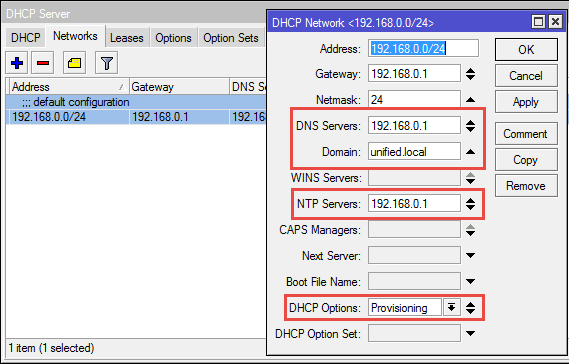
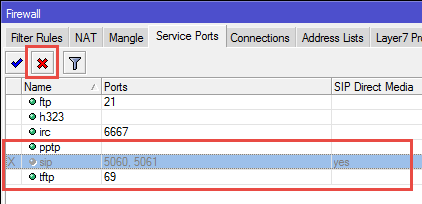
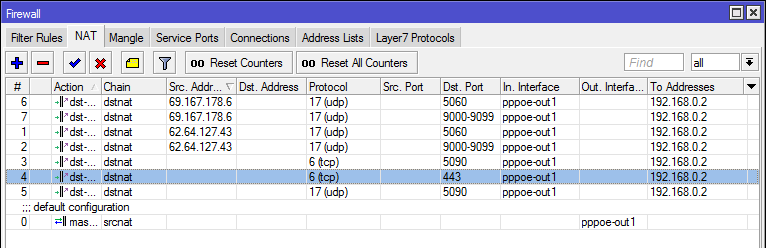
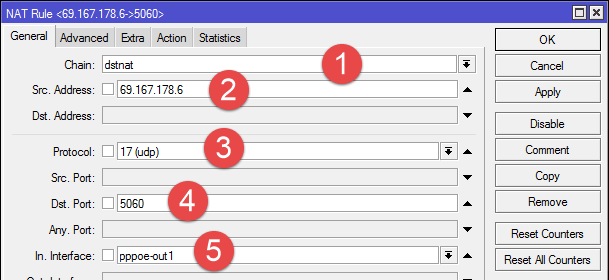
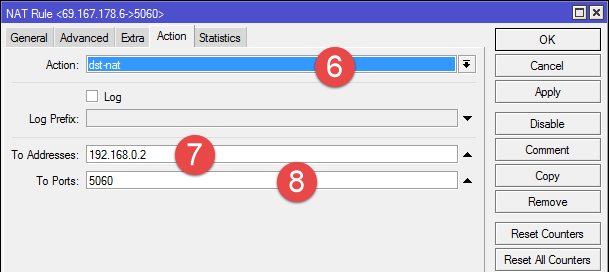
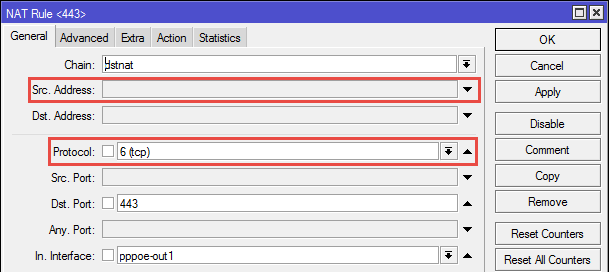
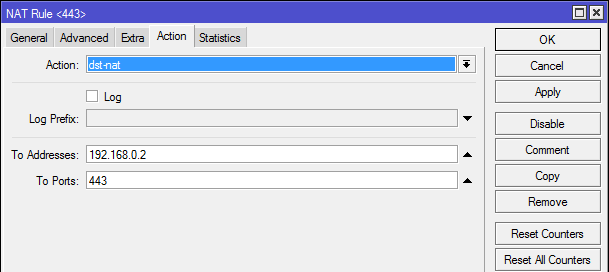
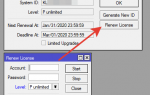 Экономим на лицензиях Mikrotik CHR
Экономим на лицензиях Mikrotik CHR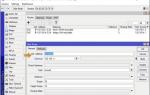 PC360
PC360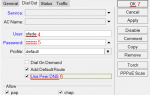 Настройка PPPoE сервера на mikrotik
Настройка PPPoE сервера на mikrotik
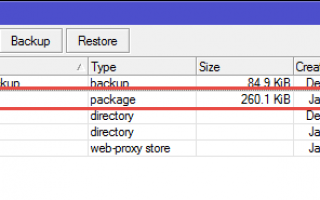

 Роутер Mikrotik для SIP-телефонии
Роутер Mikrotik для SIP-телефонии Простая настройка роутера Mikrotik - пошаговое руководство
Простая настройка роутера Mikrotik - пошаговое руководство Однакиш Юрий
Однакиш Юрий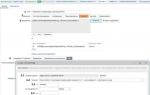 07.09.2018 - Zabbix + rsyslog – мониторинг логов MikroTik
07.09.2018 - Zabbix + rsyslog – мониторинг логов MikroTik